HP Photosmart 7760 프린터 - 잉크 카트리지 청소 방법
프린터 기계의 제어판 버튼을 조작하여 잉크 카트리지 청소를 합니다.
-
프린터 제어판에서 매뉴 버튼을 누릅니다.
-
메뉴중에 Tools를 선택하고 OK를 누릅니다.
-
메뉴중에 Clean cartridges를 선택하고 OK를 누릅니다.
-
다음과 같은 인쇄물이 나오고 잉크 카트리지 청소가 됩니다.

-
Continue to second level cleaning? 메세지가 나오면 전 단계에 출력된 인쇄물 품질이 좋을 경우 NO를 선택하여 청소를 종료합니다.출력된 인쇄물 품질이 좋지 않을 경우 YES를 선택하여 다음 단계의 청소를 진행합니다.
주의:
청소 단계가 올라 갈수록 잉크 소모량이 많아 집니다.다음과 같은 인쇄물이 나오고 잉크 카트리지 청소가 됩니다.
data-language="ko"> Continue to third level cleaning? 메세지가 나오면 전 단계에 출력된 인쇄물 품질이 좋을 경우 NO를 선택하여 청소를 종료합니다.출력된 인쇄물 품질이 좋지 않을 경우 YES를 선택하여 다음 단계의 청소를 진행합니다.주의:
청소 단계가 올라 갈수록 잉크 소모량이 많아 집니다.다음과 같은 인쇄물이 나오고 잉크 카트리지 청소가 완료됩니다.
data-language="ko"> 설치된 드라이버에 인쇄 기본 설정 매뉴를 이용하여 잉크 카트리지를 정렬합니다.경고:
컴퓨터 드라이버를 이용하여 정렬하는 방법은 Windows XP 운영체제에서만 적용됩니다.-
시작 - 제어판 - 프린터 및 팩스를 누릅니다.
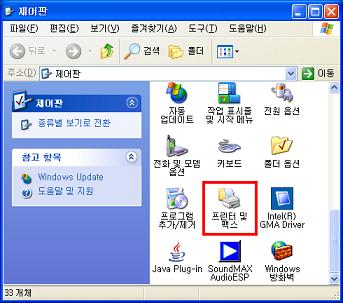
-
HP photosmart 7700 series 프린터 아이콘에서 마우스 오른쪽을 누른 후, 인쇄 기본 설정을 누릅니다.
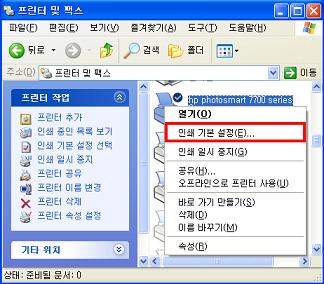 상단 서비스 탭을 선택을 후,
상단 서비스 탭을 선택을 후, 버튼을 누릅니다.
버튼을 누릅니다.
-
상단에 장치 서비스를 선택하고 잉크 카트리지 청소을 누릅니다.
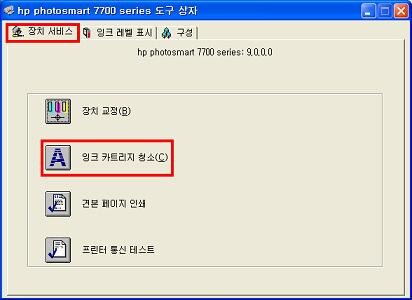
-
청소을 누릅니다.
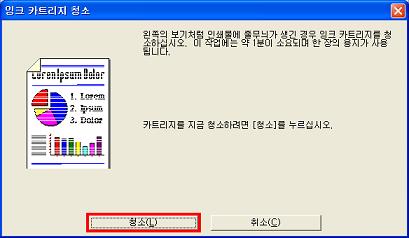 다음과 같은 페이지가 인쇄 됩니다.
다음과 같은 페이지가 인쇄 됩니다.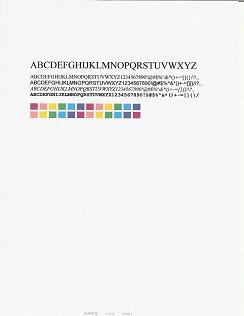 전 단계에 출력된 인쇄물 품질이 좋을 경우 완료를 선택하여 청소를 종료합니다.출력된 인쇄물 품질이 좋지 않을 경우 중급 청소를 선택하여 다음 단계의 청소를 진행합니다.
전 단계에 출력된 인쇄물 품질이 좋을 경우 완료를 선택하여 청소를 종료합니다.출력된 인쇄물 품질이 좋지 않을 경우 중급 청소를 선택하여 다음 단계의 청소를 진행합니다.주의:
청소 단계가 올라 갈수록 잉크 소모량이 많아 집니다.다음과 같은 페이지가 인쇄 됩니다.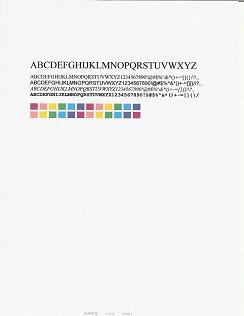 완료를 눌러 잉크 카트리지 청소를 완료합니다.
완료를 눌러 잉크 카트리지 청소를 완료합니다.
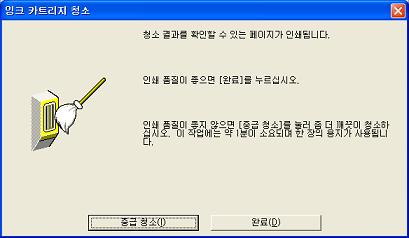 다음과 같은 페이지가 인쇄 됩니다.
다음과 같은 페이지가 인쇄 됩니다.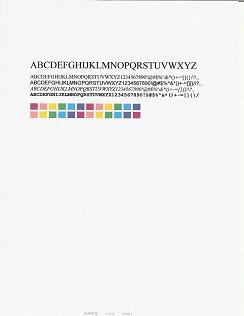 전 단계에 출력된 인쇄물 품질이 좋을 경우 완료를 선택하여 청소를 종료합니다.출력된 인쇄물 품질이 좋지 않을 경우 고급 청소를 선택하여 다음 단계의 청소를 진행합니다.
전 단계에 출력된 인쇄물 품질이 좋을 경우 완료를 선택하여 청소를 종료합니다.출력된 인쇄물 품질이 좋지 않을 경우 고급 청소를 선택하여 다음 단계의 청소를 진행합니다.주의:
청소 단계가 올라 갈수록 잉크 소모량이 많아 집니다.
'컴퓨터' 카테고리의 다른 글
| HP 프린터 메인 컴퓨터 네트워크 공유 기능 설정하기 (0) | 2016.10.14 |
|---|---|
| HP 프린터 - Windows xp와 windows vista 프린터 USB 공유 방법 (0) | 2016.10.14 |
| HP LaserJet, HP PageWide Enterprise - 인쇄 작업을 중지 또는 취소하는 방법 (0) | 2016.10.12 |
| HP 프린터 Officejet 잉크 카트리지 청소 방법 알아보기 (0) | 2016.10.12 |
| 오버워치 네이버 최고의 플레이 리그전 (0) | 2016.09.06 |